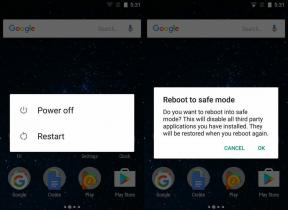כיצד לכבות באופן אוטומטי את מצב טיסה ב-iOS
Miscellanea / / November 29, 2021
מצב טיסה הוא תכונה מועילה, אבל הוא יכול גם לגרום לכאבי ראש משלו אם הוא מופעל בטעות. תכונת הטלפון הזו מנתקת אותך מהשירות הסלולרי שלך, כלומר לא תוכל לקבל את הודעות ה-SMS, שיחות הטלפון או הנתונים הסלולריים שלך. תתנתק גם מ-Wi-Fi ו-GPS.

אם יש לך קרובי משפחה או ילדים שכל הזמן מפעילים מצב טיסה, מה שגורם לך לפספס חשוב שיחות והודעות טקסט, או להפוך את יקיריכם לקצת יותר בלתי נגישים, אז יש כמה פתרונות עוזר לך.
הגדר אוטומציה למצב מטוס
שלב 1: פתח את אפליקציית קיצורי הדרך באייפון שלך. אם הסרת אותו, תוכל להוריד אותו שוב.
אפליקציית קיצורי דרך
שלב 2: פתח את אפליקציית "קיצורי דרך" ולחץ על כפתור "אוטומציה" באמצע המסך התחתון.

שלב 3: לחץ על 'צור אוטומציה אישית' וגלול מטה אל מצב טיסה.
שלב 4: בחר באפשרות 'מופעל'. זה יפעיל את האוטומציה שלך כאשר מצב טיסה מופעל.
שלב 5: לחץ על הוסף פעולה כדי לפתוח את חלון החיפוש. יש הרבה שילובים ותוכנות שאתה יכול להפעיל מכאן, ולצורך כך נקליד מטוס בסרגל החיפוש.

שלב 6: לחץ על הגדר מצב טיסה כדי לראות מסך זה.

שלב 7: אתה תוחזר ללשונית הפעולות, שהיא ה"סקריפט" של האוטומציה שלך. לחץ על המילה "מופעל" כדי להעביר אותה למצב "כבוי".
זה אמור להיקרא כך "כבה מצב מטוס".

שלב 8: לחץ על 'הבא' כדי לשמור את האוטומציה החדשה שלך. אנו מועברים למסך חדש המתאר את כל הצעדים שננקטים. תוכנית האוטומציה שלנו היא:
"כאשר מצב מטוס מופעל... הגדר מצב מטוס [כבוי]"
כבה את האפשרות 'שאל לפני ריצה'. המסך שלך אמור להיראות כך לפני שתעבור לשלב הבא.
שלב 9: לחץ על הבא בפינה השמאלית העליונה, וסיימנו ליצור את האוטומציה החדשה שלנו. בואו נבדוק אותו כדי לוודא שהוא פועל כהלכה. צא מקיצורי דרך והפעל את מצב טיסה.
אם התוכנית שלך פועלת כהלכה כאשר אתה מפעיל את מצב טיסה, תקבל הודעה שהאוטומציה שלך פועלת (ראה תמונה למטה), ומצב טיסה יכבה.

אתה תדע שמצב מטוס כבוי כאשר סמל המטוס נעלם משורת המשימות שלך. בתמונה למטה, צילום המסך למעלה מציג מצב טיסה מופעל. התמונה למטה היא כאשר מצב מטוס כבוי.

פתרון בעיות באוטומציה עבור מצב מטוס
סמל המטוס עדיין שם
אם אתה מבחין שסמל המטוס עדיין קיים לאחר הפעלת מצב המטוס שלך, האוטומציה שלך לא פעלה כהלכה. כאשר תפעיל את מצב טיסה, תראה הודעת קיצורי דרך, ואם תעשה זאת, האוטומציה שלך פעילה אך אינה פועלת.
קיצורי דרך מבקשת את רשותך להפעיל את האוטומציה, וזה מונע מהאוטומציה לפעול עד שתאפשר זאת.

שלב 1: המשמעות היא שתצטרך לפתוח את אפליקציית קיצורי הדרך שלך, ללחוץ על הכרטיסייה אוטומציה ולמצוא את האוטומציה של מצב המטוס שלך.
שלב 2: ודא ששאל לפני ריצה כבוי.
אם תכונה זו מופעלת, תצטרך לאשר את האוטומציה בכל פעם שתפעיל את מצב טיסה. זהו אמצעי הגנה נהדר כדי למנוע מהטלפון שלך להפעיל אוטומציה לא רצויה, עם זאת, זה ימנע מאיתנו לכבות את מצב המטוס באופן אוטומטי.
כיצד לכבות אוטומציה
אם אתה מטייל או רוצה להכניס את הטלפון שלך למצב טיסה כדי לחסוך בסוללה, אוטומציה זו תמנע ממך להפעיל את מצב טיסה ליותר משנייה.
שלב 1: פתח את אפליקציית קיצורי הדרך, לחץ על הכרטיסייה אוטומציה ומצא את האוטומציה של מצב המטוס שלך. פתח את האוטומציה של מצב המטוס שלך.
שלב 2: בחלק העליון של האוטומציה, יש כפתור לכיבוי ליד הפעל אוטומציה זו. לחץ על הכפתור כדי לכבות את האוטומציה. אתה יכול להפעיל אותו מחדש מתי שתרצה.
כיצד למחוק את האוטומציה עבור מצב מטוס מ- iOS
שלב 1: פתח את אפליקציית קיצורי הדרך, לחץ על הכרטיסייה אוטומציה ומצא את האוטומציה של מצב המטוס שלך.
שלב 2: החלק שמאלה על האוטומציה שלך כדי להציג את תכונת המחיקה ולחץ עליה.

אין יותר תאונות
יצירת אוטומציה כלשהי יכולה להפוך את חייך ליותר יעילים ויעילים, והיא גם יכולה לעזור למנוע מכאבי ראש פוטנציאליים להתעורר. אני מקווה שהרצף הספציפי הזה יכול לעזור לך למנוע מילדים לנתק את הטלפון שלך, יותר מקרובי משפחה מבוגרים מנתקים את עצמם מכולם או אפילו כדי למנוע ממך לעשות את הטעות של להפוך את המטוס בטעות מצב מופעל.